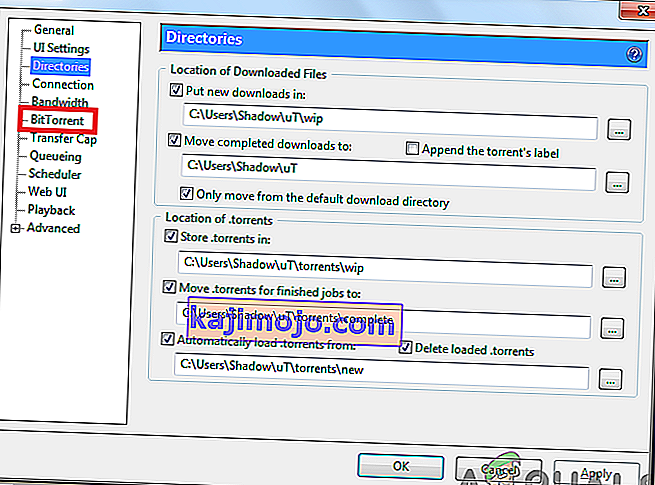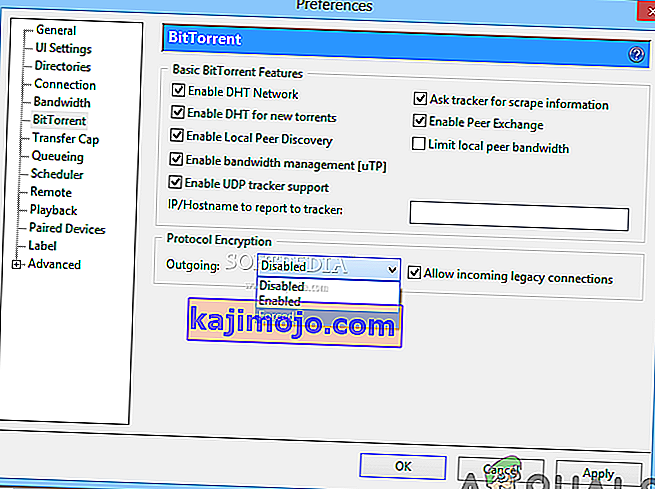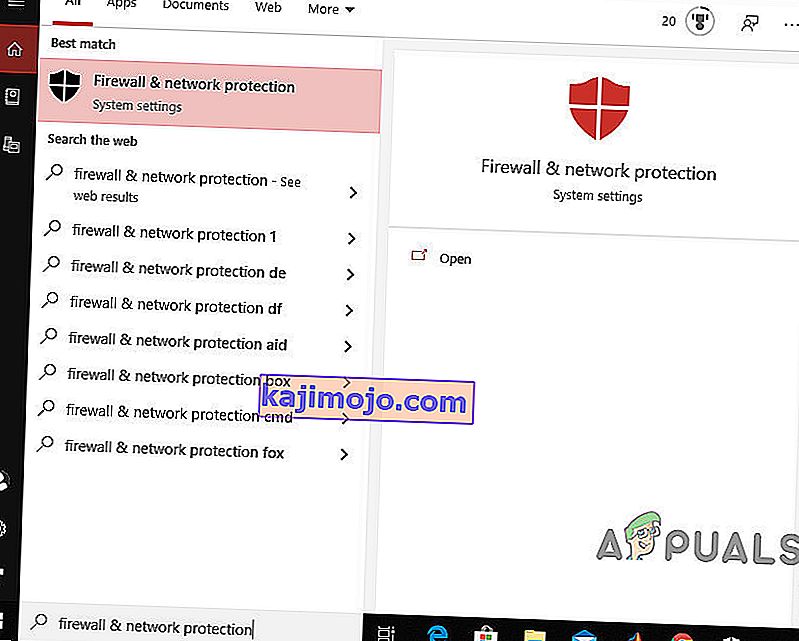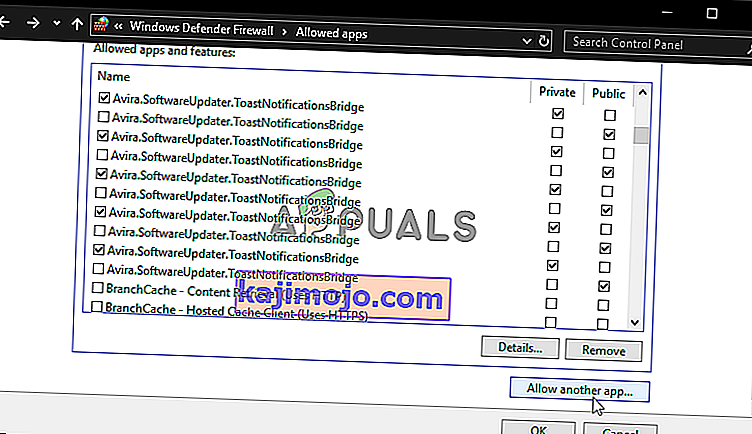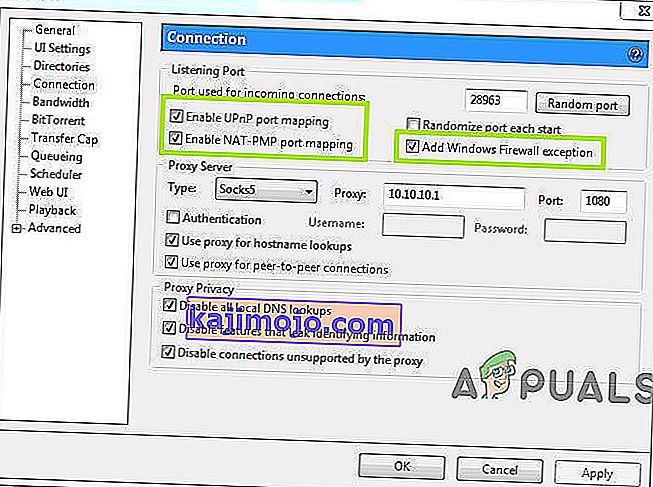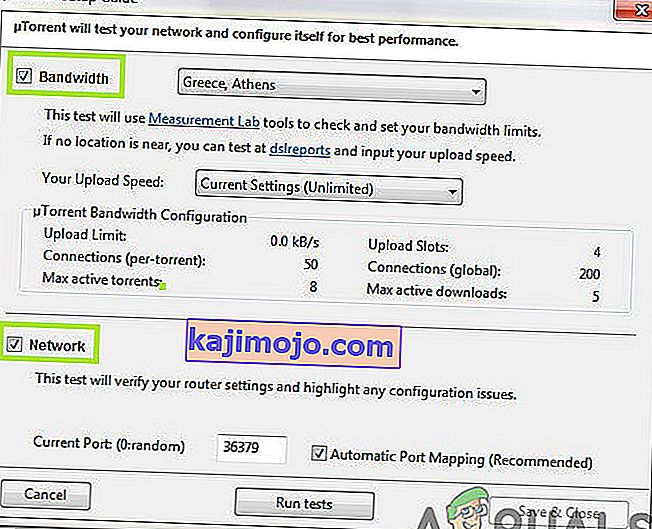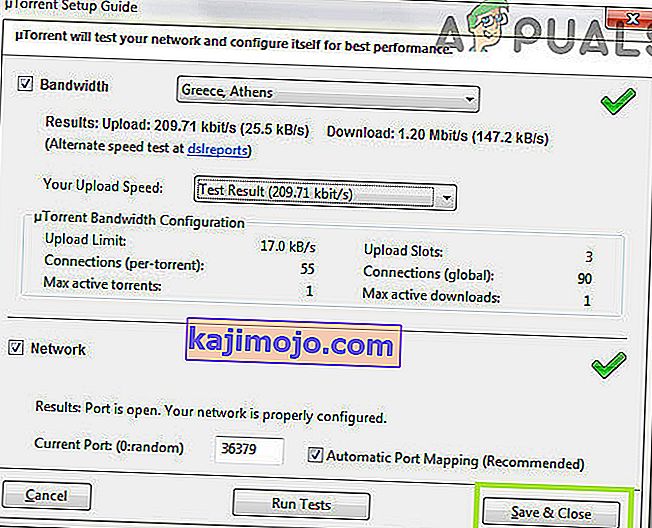uTorrent este unul dintre cei mai populari clienți BitTorrent utilizați de oameni pentru a descărca Torrents. Oamenii descarcă diferite tipuri de torrente, indiferent dacă sunt jocuri, filme, software sau orice altceva care este disponibil pe internet. Mulți oameni nu știu cum să configureze și să optimizeze corect capacitățile de descărcare ale uTorrent, din cauza cărora raportează numeroase probleme atunci când utilizează clienți BitTorrent, cum ar fi uTorrent. O astfel de problemă raportată apare în timpul descărcării fișierelor în care uTorrent rămâne blocat în „ Conectarea la colegi ”.

uTorrent nu se conectează la colegi înseamnă că un client nu poate începe să descarce fișierul dorit din torrent. Acum, înainte de a continua cu soluțiile detaliate indexate mai jos, verificați viteza conexiunii la internet efectuând un test de viteză. O conexiune stabilă la internet este vitală atunci când doriți să descărcați fișiere. Dacă internetul dvs. funcționează bine, navigați la metodele enumerate mai jos pentru a rezolva această problemă.
Metoda 1: Modificați setările uTorrent
Pentru a vă conecta la colegi și a începe descărcarea, urmați pașii menționați mai jos:
- Faceți clic pe butonul Opțiuni situat în colțul din stânga sus al ecranului și când meniul derulant apare în fața dvs., selectați Preferințe de acolo.
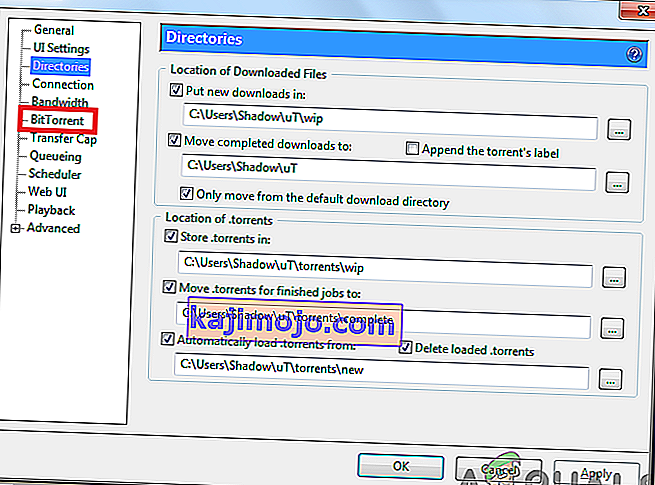
- Selectați BitTorrent și apoi în secțiunea Criptare protocol, schimbați opțiunea de ieșire din Dezactivat în Forțat.
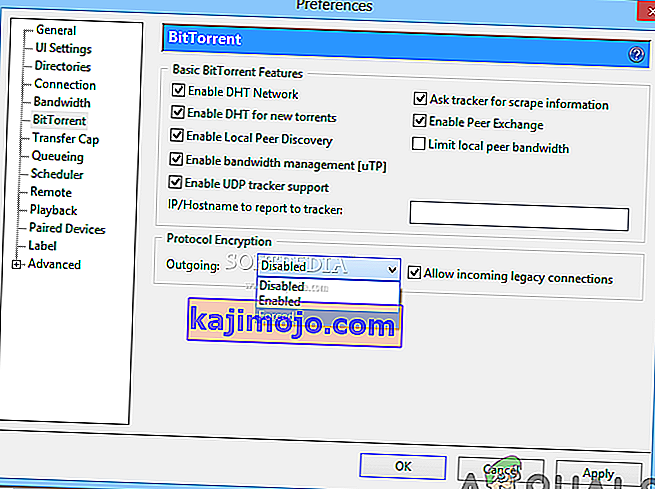
- După parcurgerea pașilor de mai sus, verificați din nou fișierele de descărcare și vedeți dacă problema conectării la colegi dispare. Dacă conexiunea nu este încă stabilită, treceți la următoarea metodă.
Metoda 2: monitorizați paravanul de protecție
Paravanul de protecție ar putea interfera cu unele dintre caracteristicile uTorrent, prin urmare, asigurați-vă că paravanul de protecție Windows sau orice alt antivirus terț nu blochează uTorrent. Dacă ați instalat un software antivirus terță parte, v-ar fi modificat setările și ar trebui să permiteți manual uTorrent-ului să treacă prin firewall-ul Windows. Prin urmare, pentru a face acest lucru, urmați ghidul de mai jos:
- Faceți clic pe bara de căutare și tastați Firewall și Network Protection.
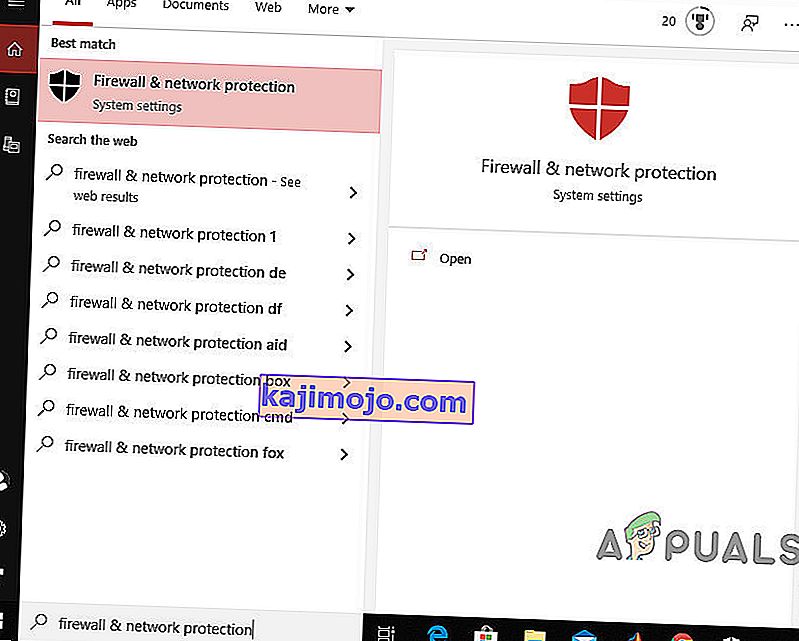
- Navigați la opțiunea Permiteți o aplicație prin firewall și alegeți butonul Modificare setări .

- Mutați în jos lista pentru a găsi uTorrent. Apoi, verificați atât opțiunile publice, cât și cele de domeniu și salvați setările. Notă: Dacă nu găsiți uTorrent în listă, adăugați-l manual făcând clic pe opțiunea Adăugați o altă aplicație .
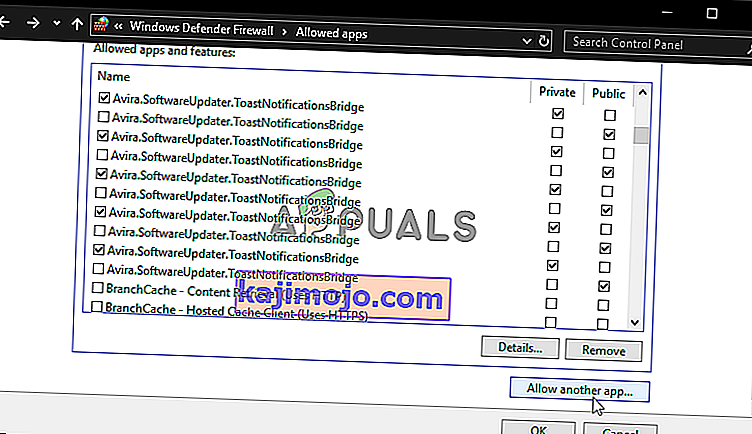
După monitorizarea firewall-ului, deschideți uTorrent și încercați să descărcați orice fișier de acolo și verificați dacă problema este rezolvată. Dacă bug-ul există în continuare, continuați cu următoarea metodă.
Metoda 3: Activați redirecționarea portului
O altă modalitate rapidă de a scăpa de această problemă este că ar trebui să activați redirecționarea porturilor pe sistemul dvs., pentru ca uTorrent să funcționeze eficient, necesită porturi de rețea deschise care permit traficul de intrare și de ieșire. Puteți configura redirecționarea porturilor care vă ajută să împingeți traficul de la porturile BitTorrent la computerul dvs. (și invers). Acest lucru ajută uTorrent să facă o conexiune stabilă. Prin urmare, urmați pașii ilustrați mai jos pentru a permite redirecționarea porturilor pe sistemul dvs.:
- Dacă rețeaua dvs. are opțiuni de redirecționare automată a porturilor, cum ar fi UPnP și NAT PMP, atunci uTorrent poate avansa el însuși limitele firewall-ului și poate asocia computerul cu utilizatorii care au descărcat deja fișiere torrent. Navigați la opțiunile din colțul din stânga sus, faceți clic pe Preferințe, apoi alegeți Conexiune.
- Bifați cele trei casete evidențiate în imaginea de mai jos pentru a vă conecta direct la semănătoare, apoi faceți clic pe OK .
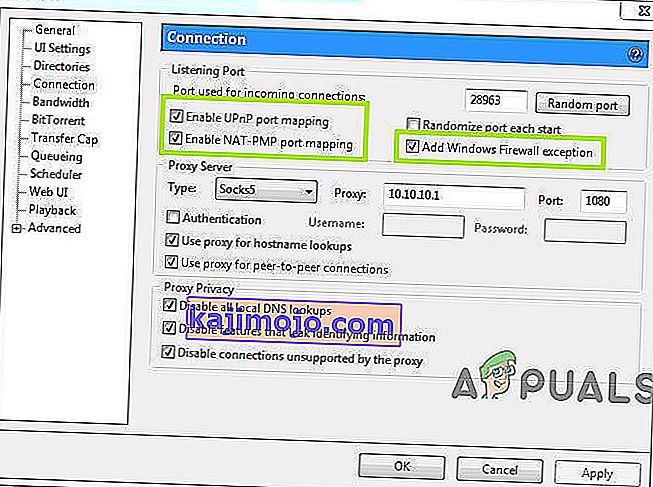
Dacă eroarea „conectarea la colegi” încă se afișează pe ecran, încercați câteva remedieri indexate mai jos.
Metoda 4: Rulați testele de configurare a rețelei pe uTorrent
Coloana vertebrală a acestei erori ar putea fi configurarea rețelei modificată. Prin urmare, pentru a vă monitoriza setările de rețea și, pentru a modifica setările uTorrent la cea mai optimă configurație, rulați aceste teste uTorrent de mai jos pentru a depana problema.
- Faceți clic pe butonul Opțiuni situat în colțul din stânga sus și de acolo selectați Ghid de configurare. Veți observa că fereastra ghidului de configurare uTorrent se va deschide în fața dvs. și de acolo bifați casetele Rețea și Lățime de bandă .
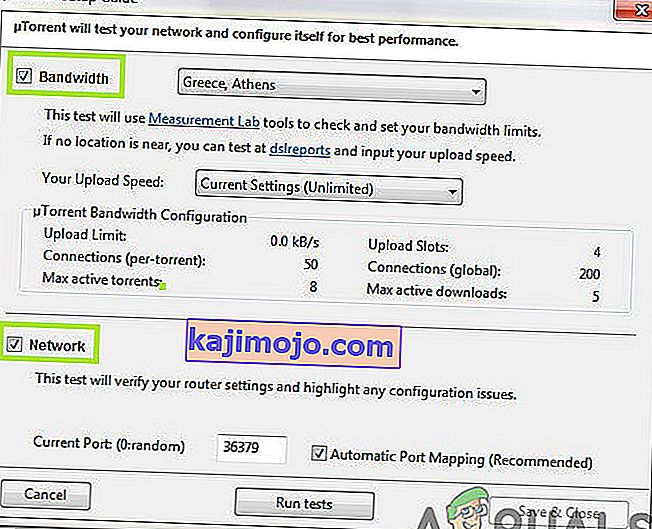
- Faceți clic pe opțiunea Executare teste de mai jos și odată ce ghidul de configurare a fost finalizat, rezultatele vor fi afișate în secțiunea Lățime de bandă și rețea. Orice modificare preferată va fi salvată automat atunci când veți atinge butonul Salvare și închidere .
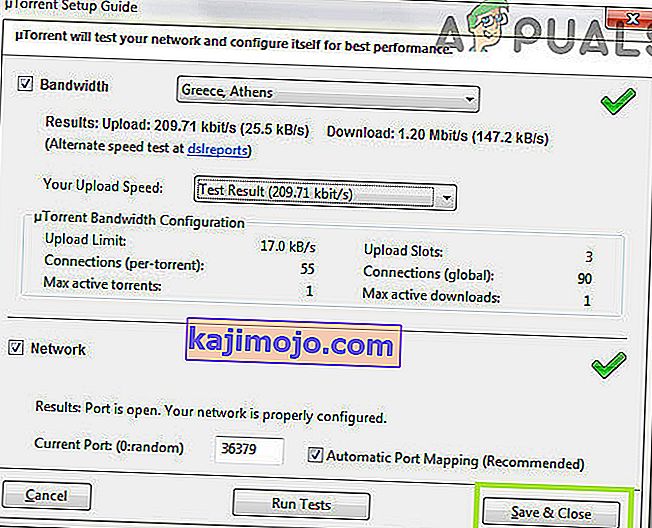
Când veți rula testele, uTorrent vă va configura automat setările de internet și va rezolva orice problemă, dacă acestea sunt prezente, care vă pot împiedica să descărcați fișierele torrent.
Metoda 5: Încercați un VPN
Încercați să utilizați rețeaua privată virtuală (VPN) pentru a ocoli restricțiile, astfel încât să puteți partaja și descărca fișiere torrent. Alegeți furnizorul VPN cu înțelepciune, deoarece atunci când încercați să vă conectați la servere, unele VPN pot bloca conexiunile BitTorrent. Prin urmare, pentru a garanta compatibilitatea și securitatea absolută, vă recomand să utilizați Nord VPN, deoarece vă permite să partajați și să descărcați fișiere fără probleme.
Soluție: dacă tot nu reușiți să scăpați de această problemă, luați în considerare descărcarea unui alt torrent din același joc / software / film. Alegeți și descărcați întotdeauna acele torrente care au un număr mare de semănători. Semănătorii cu nivel ridicat arată că un anumit torrent este partajat mai activ, deci probabil se va descărca mai repede. Dacă fișierul torrent este rar, va trebui să așteptați mult timp pentru a-l descărca și există o mare probabilitate să întâlniți această problemă Peers pe sistemul dvs. Pe de altă parte, dacă fișierul este ușor disponibil (de exemplu, un film popular), atunci găsiți o versiune diferită a acestuia, cu mai multe semințe / colegi.